- Moto G - Hard Reset
- Publicado em 02/06/2014 20:29:59 por Anderson Peixoto
Reinicializando o aparelho travadoPasso 1. Pressione o botão Ligar/Desligar e botão Diminuir Volume entre 10 e 20 segundos. O aparelho será reiniciado e seguirá a sequência normal de inicialização. Nenhum dado será perdido;
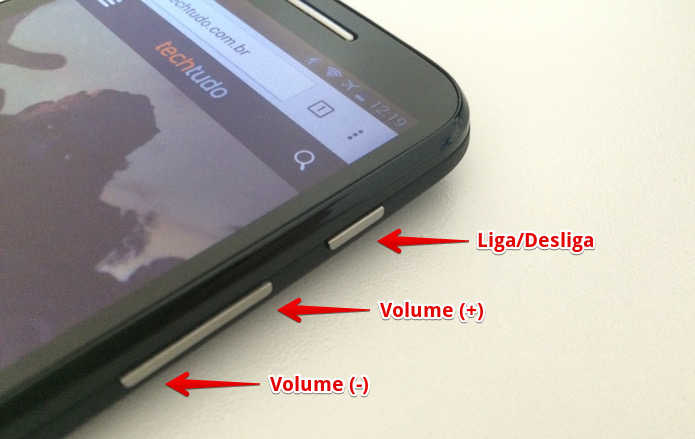 Botões característicos da linha Moto (Foto: Reprodução/Helito Bijora)
Botões característicos da linha Moto (Foto: Reprodução/Helito Bijora) 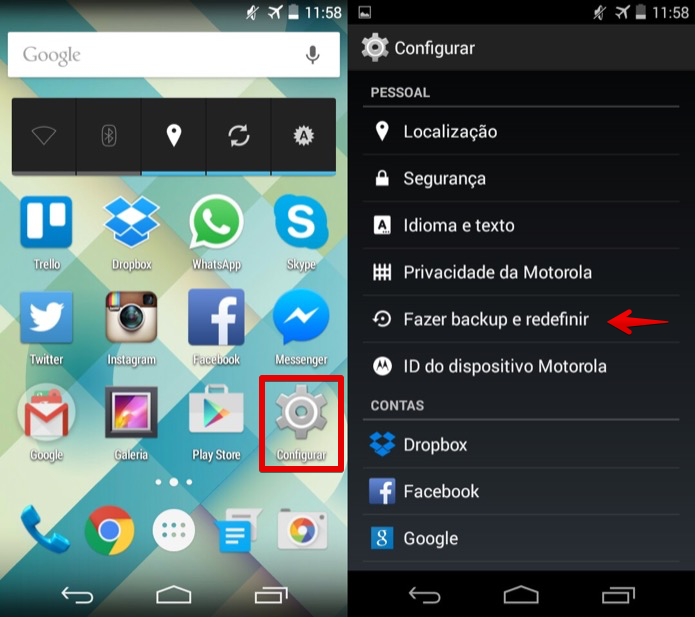 Acesse as configurações de backup e restauração (Foto: Reprodução/Helito Bijora)
Acesse as configurações de backup e restauração (Foto: Reprodução/Helito Bijora) 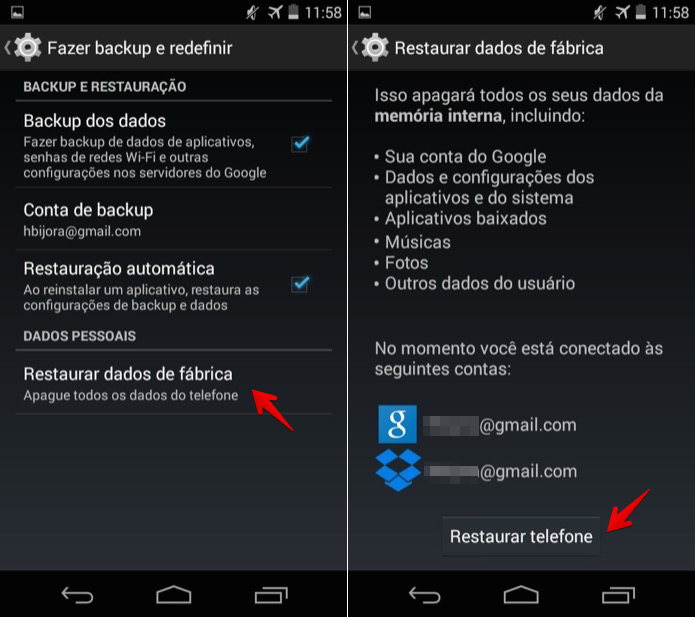 Restaurando configurações do Android aos ajustes de fábrica (Foto: Reprodução/Helito Bijora)
Restaurando configurações do Android aos ajustes de fábrica (Foto: Reprodução/Helito Bijora) 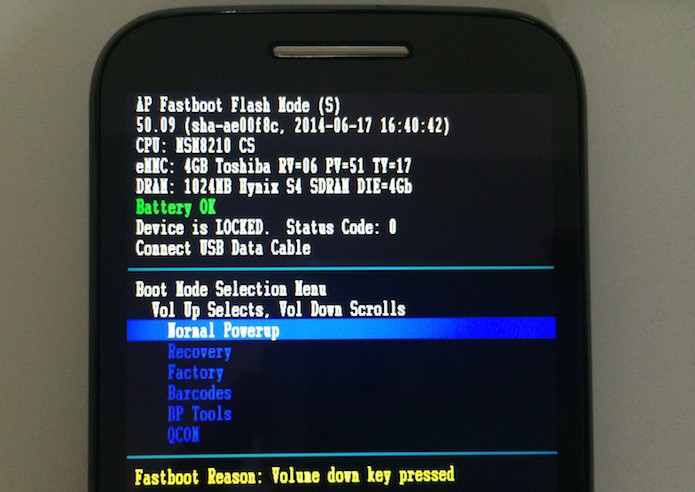 Menu de inicialização avançada do Android (Foto: Reprodução/Helito Bijora)
Menu de inicialização avançada do Android (Foto: Reprodução/Helito Bijora) 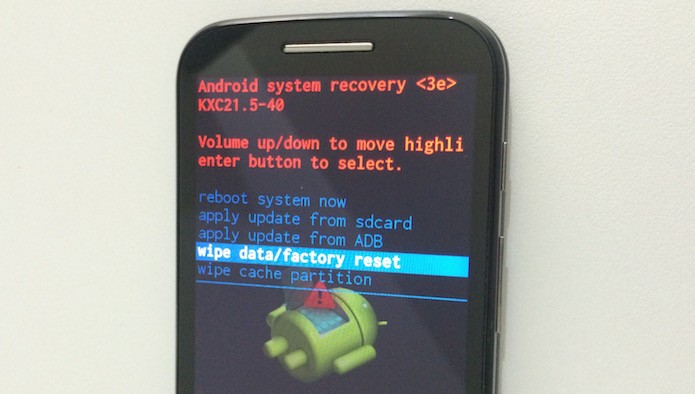 Restaurando configurações de fábrica do Android (Foto: Reprodução/Helito Bijora)
Restaurando configurações de fábrica do Android (Foto: Reprodução/Helito Bijora) 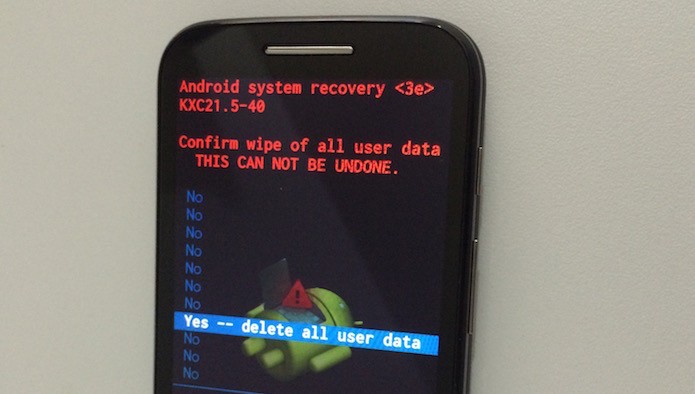 Restaurando configurações de fábrica do Android (Foto: Reprodução/Helito Bijora)
Restaurando configurações de fábrica do Android (Foto: Reprodução/Helito Bijora) Android v4.3
Com o aparelho desligado faça o seguinte:
- Segure as teclas de Volume - juntamente com a tecla Power (Liga/Desliga) por 3 a 4 segundos e solte ambas.
- Com a tecla de Volume - dessa até a opção Recovery e para selecionar use a tecla deVolume+
Se por acaso aparecer a frase Nenhum comando ou comando não encotrado segure a tecla deVolume + e aperte a tecla power
- Irá aparece a logo da Motorola e o celular irá para o modo Recovery
- Use a tecla de Volume - para ir até a opção apply update fromADB e selecione com a tecla power (Liga/Desliga)
- Com a Tecla de Volume - vá até o Yes -- delete all user data e selecione com a teclaPower
- Novamente com a tecla de Volume - vá até a opção wipe cache partition e selecione com a tecla power
- Novamente com a tecla power selecione a opção reboot system now
Pronto! Seu celular irá reiniciar automaticamente já com os padrões de fábrica e desbloqueado. OBS: O celular irá demorar um pouco mais que o normal para reiniciar, é normal basta aguardar mesmo.
Android v4.4 ou superior
Hard Reset no Moto G foi alterado com a mudança do Android para o kitkat (4.4 e acima). Se o seu Moto G está com a versão KitKat do Android então siga o procedimento a seguir para a realização do Hard reset em seu Moto G
Com o aparelho desligado faça o seguinte:
- Segure as teclas de Volume- juntamente com a tecla Power (Liga/Desliga) por 3 a 4 segundos e solte ambas.
- Com a tecla de Volume- dessa até a opção Recovery e para selecionar use a tecla de Volume+
- Irá aparecer a logo da motorola assim como o celular fosse reiniciar
- Na tela onde aparecer o bonequinho da Android Juntamente com a frase Nenhum comando Segure a tecla de Volume+ e dê uma clique na Power e solte todos os botões
- Na tela seguinte vá com o botão de Volume- até a opção wipe data/factory resete selecione com a tecla Power
- Com a tecla de Volume- vá até o Yes -- delete all user e selecione com o botão Power
- Novamente com a tecla de Volume- vá até a opção wipe cache partition e seleciona com a tecla Power

 Português
Português  English
English Espanhol
Espanhol
 Banco: BANCO DO BRASIL - 001
Banco: BANCO DO BRASIL - 001

